Comment configurer la redirection de port sur mon DIR-880L ?
Exemple : Certaines applications nécessitent une redirection de port à mettre en place afin de communiquer avec d'autres ordinateurs sur Internet. Par exemple, si vous hébergez un serveur web sur votre ordinateur et souhaitez que les personnes connectés à internet puisse y accéder, vous devez faire une redirection du port HTTP (TCP 80) sur l'adresse IP de votre machine.
Étape 1 : Ouvrez un navigateur web (comme Internet Explorer) et entrez http: //dlinkrouter.local ou http://192.168.0.1 dans la barre d'adresse.
![]()
Étape 2 : Entrez votre mot de passe dans le champs Mot de passe administrateur. Si vous n'avez pas changé le mot de passe par défaut, laissez le champ vide. Cliquez sur Connexion .
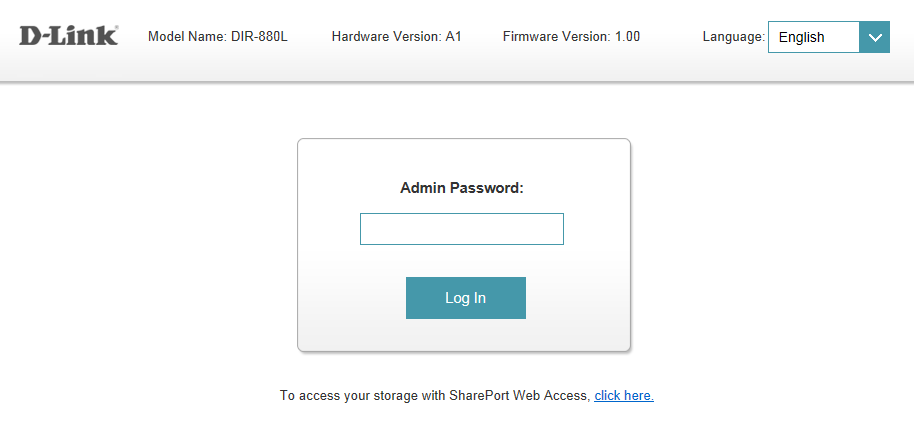
Etape 3 : Déplacez le curseur sur l'onglet Features, puis Port Forwarding du menu déroulant.
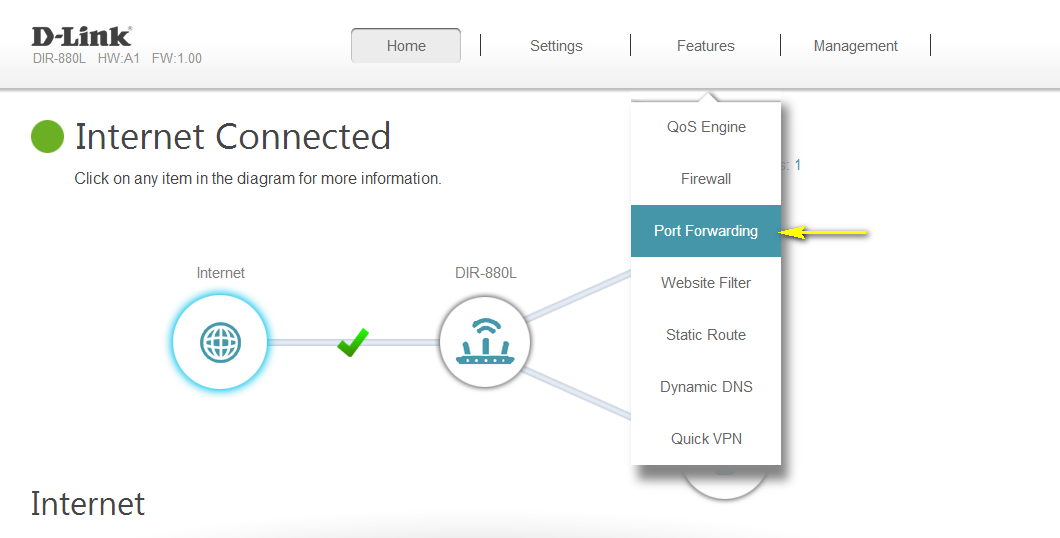
Étape 4 : Cliquez sur Ajouter une règle.
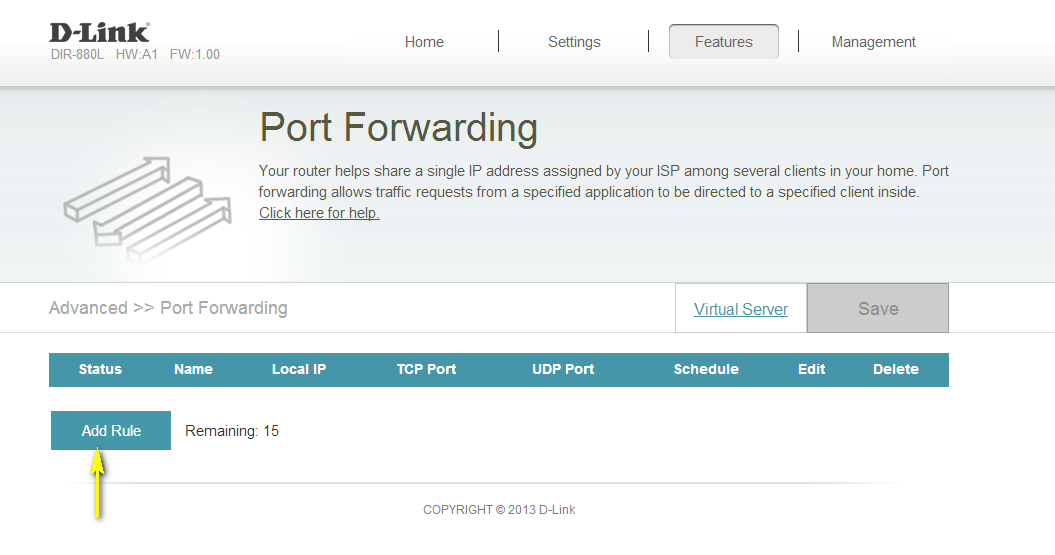
Étape 5 : Un pop-up apparaît pour configurer la règle de redirection de port. Entrez les informations suivantes:
Nom - Entrez un nom pour la règle.
IP locale - Saisissez l'adresse IP de l'ordinateur sur le réseau local pour lequel vous autorisez le trafic entrant. Si l'ordinateur est connecté au routeur en tant que client DHCP, sélectionnez l'appareil dans le menu déroulant. Dans notre exemple, l'ordinateur sur lequel tourne le serveur web.
port TCP - Entrez les ports TCP à ouvrir. Vous ne pouvez entrer qu'un seul port ou une plage de ports (par exemple 24,1009,3000-4000).
port UDP - Entrez les ports UDP pour ouvrir. Vous pouvez entrer un seul port ou une plage de ports (par exemple 24,1009,3000-4000).
Calendrier - Utilisez le menu déroulant pour sélectionner une période pendant laquel la règle est activée. Le programme peut être configuré pour toujours permettre l'accès, ou vous pouvez créer vos propres heures dans la section Horaires.
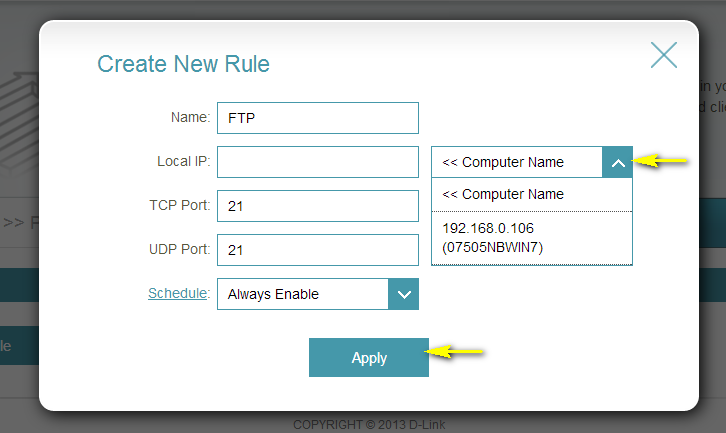
Étape 6 : Cliquez sur "Appliquer" lorsque vous avez terminé pour enregistrer la règle.